- Автор Nora Macey [email protected].
- Public 2023-12-16 10:21.
- Соңғы өзгертілген 2025-01-23 08:53.
Егер сіз қолыңызда жоқ басып шығаруды шұғыл қажет ететін жағдайға тап болсаңыз, сканер, түрлі-түсті принтер және Photoshop бағдарламасының кейбір дағдылары болған жағдайда жоғары сапалы көшірмесін жасай аласыз.
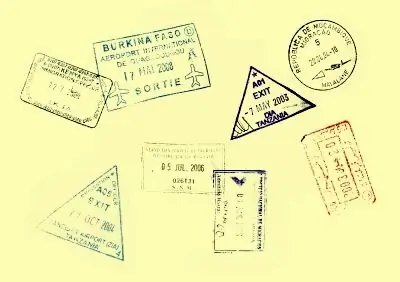
Қажетті
Кез-келген құжатқа, сканерге, түрлі-түсті принтерге, Photoshop-қа түпнұсқалық басып шығару
Нұсқаулық
1-қадам
Жақсы баспа көшірмесін алу үшін түпнұсқасы бар құжатты алып, максималды ажыратымдылықта сандық көшірмесін жасау үшін сканерді пайдаланыңыз.
2-қадам
Алынған кескінді Photoshop-та ашып, штампталған фрагментті Қиып алу құралымен қиып алыңыз және Clone Stamp құралымен баспа астындағы мәтіннен фонды өшіріңіз. Сізде анық, жоғары ажыратымдылықтағы баспа көшірмесі болуы керек.
3-қадам
Енді өң ретінде мөлдір күңгірт таңдай отырып, өлшемдеріңізде бар өлшемдерден кем емес жаңа сурет жасаңыз. Ол үшін Ctrl + N пернелер тіркесімін басып, «Мазмұны» өрісінде Мөлдір параметрін таңдаңыз.
4-қадам
Сиқырлы таяқша құралының көмегімен марканы таңдаңыз. Мұны істеу үшін құралмен фонды нұқыңыз, содан кейін тінтуірдің оң жақ түймешігімен нұқыңыз және «Кері таңдау» пәрменін таңдаңыз.
5-қадам
Жылжыту құралын алып, таңдалған мөрді мөлдір фонмен жаңа кескінге сүйреңіз. Ctrl + Shift + E пернелерін басу арқылы қабаттарды біріктіріп, Ctrl + S пернелерін басу арқылы алынған нәтижені
6-қадам
Word құжатын ашып, сақталған мөртабанды қажетті жерге қойыңыз. Шамамен басып шығару өлшемін реттеп, сынақ бетін басып шығарыңыз. Бастапқы өлшемін тексеріп, қайтадан басып шығару өлшемін реттеп, басқа сынақ бетін басып шығарыңыз. Дәл көшірмеге қол жеткізгенше басып шығару өлшемін реттеңіз. Дәлдікті тексеру түпнұсқаға көшірмені қою және парақтарды жарық көзіне бағыттау арқылы анықталады.






